
Los usuarios estamos continuamente luchando contra el espacio de almacenamiento en nuestro celular y en Android existe un truco que ayuda a gestionar este problema, para evitar la continua aparición de la notificación: “espacio insuficiente”.
La solución es la posibilidad de archivar aplicaciones. Esta función permite liberar espacio de manera automática, sin necesidad de desinstalar las apps completamente. A continuación, te explicamos cómo funciona, cómo activarla y por qué es una herramienta útil.
Qué significa archivar aplicaciones en Android
Archivar aplicaciones es un proceso que desactiva temporalmente las apps menos utilizadas, liberando hasta un 60% del espacio que ocupan, sin eliminar los datos asociados. Esto significa que, aunque el software de la aplicación y sus archivos temporales son eliminados, su ícono permanece visible en el dispositivo. Además, al reactivar la app, todos los datos del usuario estarán disponibles como si nunca se hubieran desinstalado.
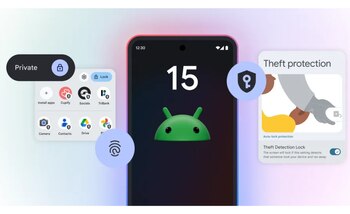
Esta función resulta especialmente práctica en dispositivos con espacio de almacenamiento limitado, como aquellos de gama baja o media, donde cada megabyte cuenta. Según la configuración del dispositivo, el archivado puede hacerse de forma manual o automática a través de la tienda Google Play.
Entre las ventajas de archivar aplicaciones se encuentran:
- Liberación significativa de espacio: la función puede ahorrar hasta el 60% del espacio ocupado por las aplicaciones archivadas, según explica Google. Esto lo hace ideal para quienes buscan liberar almacenamiento sin perder contenido importante como imágenes, videos o documentos.
- Mantenimiento de datos: a diferencia de desinstalar una app, el archivo asegura que los datos del usuario (como configuraciones y progreso en juegos) no se pierdan. Cuando se reinstala, la aplicación vuelve a su estado anterior.
- Gestión automática: activando esta opción, el sistema selecciona automáticamente las aplicaciones menos utilizadas para archivarlas, lo que elimina la necesidad de hacerlo manualmente.
Cómo activar el archivo automático de aplicaciones
Para aprovechar esta función, los usuarios deben habilitarla en Google Play. Aunque el proceso es sencillo, la opción no siempre está a la vista. Aquí están los pasos necesarios:
- Abre la app Google Play Store en tu dispositivo Android.
- Pulsa el ícono de tu perfil, ubicado en la esquina superior derecha de la pantalla.
- Selecciona Ajustes en el menú desplegable.
- Entra en la sección General y busca la opción Archivar aplicaciones automáticamente.
- Activa esta opción.

Una vez habilitada, Android detectará automáticamente las aplicaciones que no hayas utilizado durante un tiempo prolongado y las archivará cuando detecte que el almacenamiento se está agotando.
Identificar qué aplicaciones han sido archivadas es un proceso igualmente sencillo. Estas aparecerán con un ícono de descarga superpuesto sobre su ícono original, indicando que están desactivadas temporalmente. Para obtener un listado completo, puedes seguir estos pasos:
- Abre la app Google Play Store.
- Pulsa nuevamente el ícono de tu perfil.
- Selecciona Gestionar apps y dispositivo.
- Dentro de la pestaña Gestionar, aplica el filtro Archivadas.
Este listado te permitirá gestionar fácilmente qué aplicaciones quieres reinstalar o mantener archivadas.
Si prefieres tener un control directo sobre las aplicaciones que se archivan, también puedes hacerlo manualmente. Aunque esta opción no depende de la Google Play Store, sí requiere que el dispositivo esté actualizado a una versión reciente de Android, ya que la función no está disponible en versiones anteriores. Sigue estos pasos:
- Ve a Configuración en tu dispositivo Android y selecciona Apps.
- Busca la aplicación que deseas archivar y selecciónala.
- Pulsa en la opción Archivar.

Una vez archivada, el ícono de la app se atenuará, y podrás restablecerla en cualquier momento, simplemente tocándolo y seleccionando reinstalar.
Aunque el archivado automático ofrece muchas ventajas, tiene algunas limitaciones. Por ejemplo, no puedes elegir directamente qué apps serán archivadas ni anticipar cuándo ocurrirá el proceso. La Google Play Store decide qué apps desactivar basándose en su uso reciente y en la disponibilidad de espacio en el dispositivo. Sin embargo, el sistema notificará al usuario antes de archivar cualquier aplicación, ofreciendo la opción de cancelar el proceso si lo considera necesario.
Últimas Noticias
50 frases de Año Nuevo 2025 para compartir en WhatsApp, Instagram y más: mensajes emotivos y cortos

La mejor inversión para tener éxito y mucho dinero en el Año Nuevo 2025, según Bill Gates

Viajes: qué significa la señal de tránsito triangular con un globo rayado y qué cuidados debo tener

Año Nuevo 2025: inicia de la mejor manera organizando tus metas con esta guía práctica y emotiva

Memoria del teléfono: cuánto espacio debe tener el celular para evitar que funcione lento




